电脑桌面如何禁止存放文件? Win11桌面禁止存放文件的设置方法
脚本之家
相信很多用户在使用Win11系统时都会习惯把文件存放在桌面上,方便自己使用,但时间长了就会堆满了整个桌面,因此,不少用户想要禁止系统中桌面存放文件的功能,具体该如何操作呢?下面就一起来看看Win11系统禁止桌面存放文件的操作方法吧!
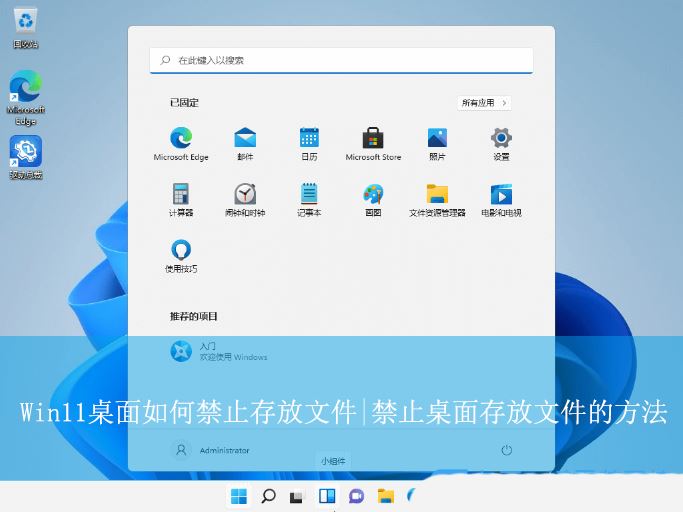
操作方法:
1、首先,按下“Win+R”键打开运行窗口,输入“regedit”命令打开注册表界面。
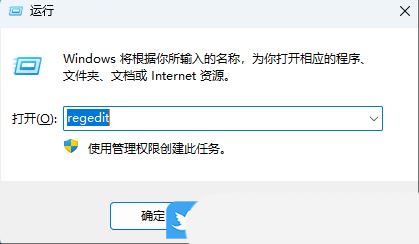
2、接着,依次点击打开“计算机HKEY_CURRENT_USER\SOFTWARE\Microsoft\Windows\CurrentVersion\Policies\Explorer”。
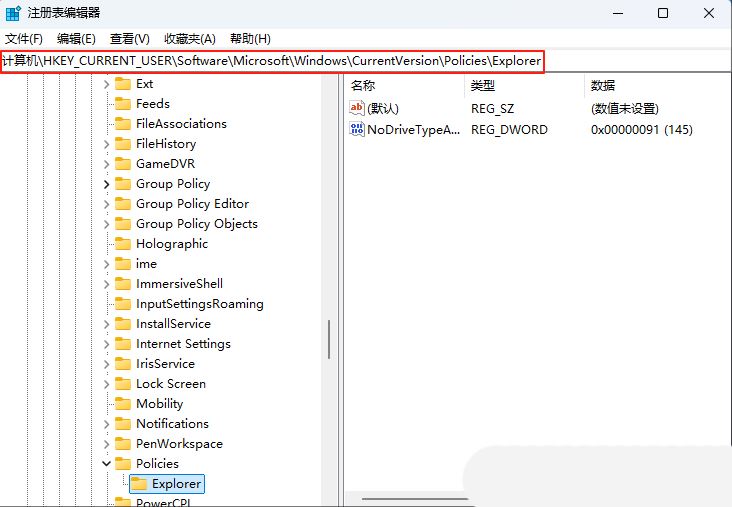
3、然后,右键点击空白处,选择新建一个“DWORD(32位)值”。
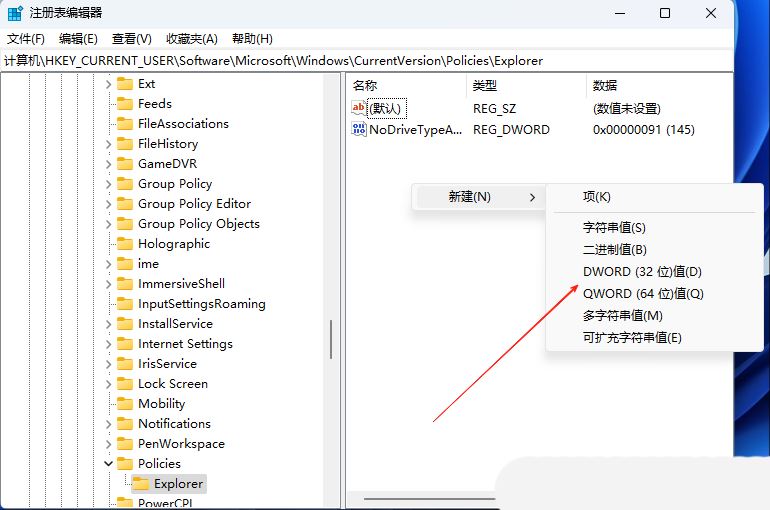
4、随后,将新建的值命名为“NoSaveSettings”,并设置“数值数据”值为1,点击确定即可。
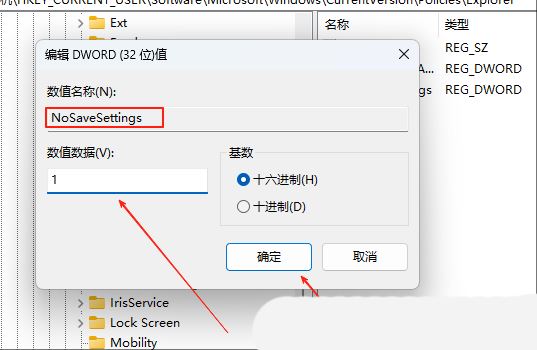
提示:修改完注册表记得重启电脑。
以上就是电脑桌面禁止存放文件的方法,希望大家喜欢,请继续关注脚本之家。
